Comment synchroniser sa bibliothèque sur Apple Music [Tutoriel mis à jour]
Imaginez créer la playlist d'entraînement idéale sur votre iPad et la retrouver instantanément disponible sur votre Apple TV. Cette expérience musicale fluide et unifiée, c'est la magie de la Bibliothèque de synchronisation Apple Music. Cette fonctionnalité transforme vos appareils en un seul système musical harmonieux. De plus, elle vous permet d'écouter votre musique quel que soit l'appareil utilisé, pour un confort optimal des mélomanes. Vous souhaitez en savoir plus sur les meilleures méthodes pour synchroniser Apple Music avec votre Bibliothèque ? Ne cherchez plus ! Ce guide vous expliquera comment faire. synchroniser la bibliothèque musicale Apple Sur tous les appareils avec succès.
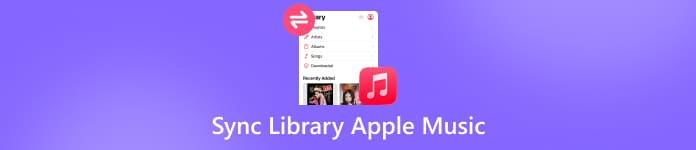
Dans cet article:
Partie 1. Qu'est-ce que Sync Library et que synchronise-t-elle réellement ?
Pour faire simple, une bibliothèque de synchronisation est une fonctionnalité cloud qui permet de synchroniser votre collection multimédia personnelle et ses données : nombre de lectures, notes et playlists. Ces données sont synchronisées sur tous vos appareils et avec le serveur de Spotify. On peut la considérer comme le cerveau de votre média. Au lieu de gérer directement vos vidéos, votre musique ou vos images, la bibliothèque de synchronisation vous permet d'effectuer des modifications où que vous soyez et elles seront instantanément répercutées. Il existe deux bibliothèques de synchronisation courantes : la bibliothèque de synchronisation d'Apple et les fichiers locaux de Spotify.
Intéressons-nous maintenant à Apple Music. Que synchronise-t-il exactement ? Pour en savoir plus, consultez les informations ci-dessous.
Collection musicale complète
Il synchronise l'intégralité de votre collection musicale, y compris les morceaux d'Apple Music, les morceaux achetés sur d'autres plateformes et les sonneries personnalisées.
Votre playlist et son contenu
De plus, la synchronisation de la bibliothèque permet également de synchroniser vos listes de lecture et leur contenu. Il s'agit des listes de lecture que vous avez créées sur votre iPhone ou Mac. Elles apparaîtront toutes sur vos autres appareils. Ainsi, si vous ajoutez un morceau à un appareil, il sera disponible sur tous vos appareils.
Vos métadonnées et votre personnalisation
Il synchronise également divers paramètres, tels que le nombre de lectures, les notes, la date de la dernière lecture, les chansons aimées et détestées, et l'ordre de la bibliothèque.
Partie 2. Comment activer la synchronisation de la bibliothèque
Si votre bibliothèque Apple Music ne se synchronise pas, il est possible que cette fonctionnalité soit désactivée sur vos appareils. Pour savoir comment l'activer, consultez les instructions ci-dessous.
Sur iPhone ou iPad
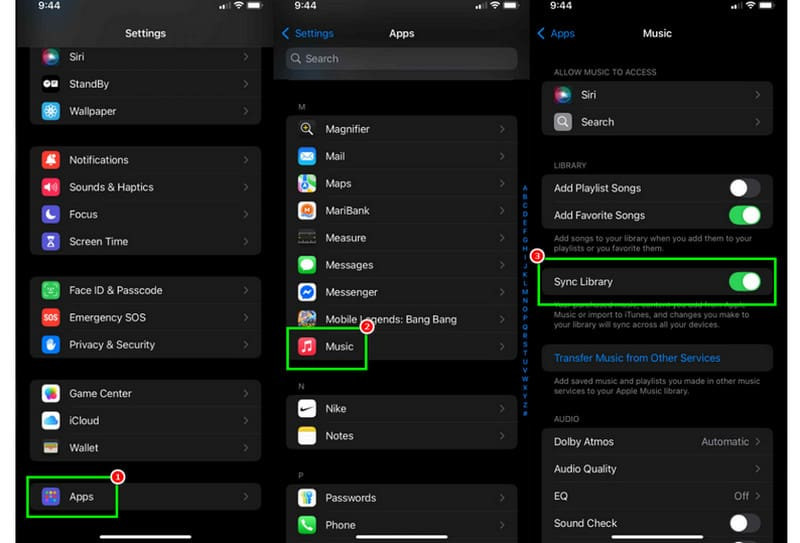
Allez dans votre Réglages l'application et appuyez sur le bouton applications option.
Après cela, appuyez sur le Musique l'application et faites défiler vers le bas pour activer/désactiver Synchroniser la bibliothèque.
Après l'avoir allumé, un message apparaîtra sur votre écran. Appuyez Allumer confirmer.
Sur Mac
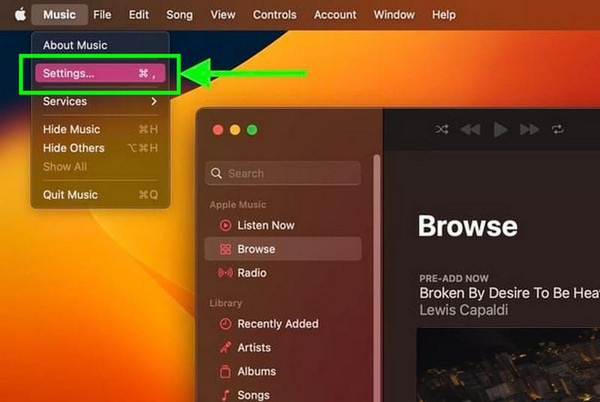
Ouvrez votre Mac et lancez le Musique L'application. Ensuite, à partir de l'application. Menu barre, cliquez sur le Musique > Réglages option.
Ensuite, passez à la Général onglet et cochez la case correspondante Synchroniser la bibliothèque caractéristiques.
Clique le D'ACCORD bouton pour une confirmation finale.
Sous Windows
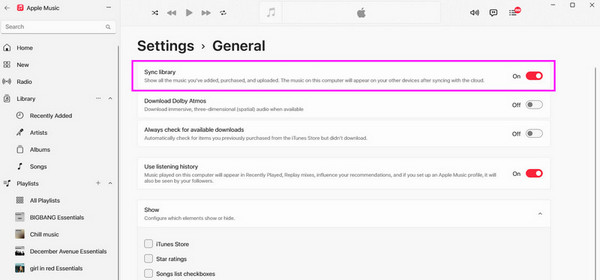
La première chose à faire est de télécharger le Musique Apple Téléchargez l'application sur votre ordinateur Windows. Ensuite, installez-la sur votre système Windows.
Depuis l'interface supérieure, cliquez sur trois points l'option et appuyez sur Réglages bouton.
Rendez-vous dans la section Général, et vous pourrez commencer à activer les Synchronisation de la bibliothèque caractéristique.
Partie 3. Dépannage : La bibliothèque Apple Music ne se synchronise pas
Votre bibliothèque Apple Music ne se synchronise pas ? Consultez cette section : nous y proposons des solutions pour résoudre ce problème.
Activer la synchronisation de la bibliothèque
Il arrive que la fonction de synchronisation de la bibliothèque soit désactivée sur votre appareil. Dans ce cas, le mieux est d'accéder à l'application Réglages et d'activer la synchronisation de la bibliothèque. Vous pourrez ensuite synchroniser votre musique d'un appareil à l'autre.
Vérifiez votre abonnement
La synchronisation de la bibliothèque ne fonctionne que si vous êtes abonné à Apple Music Premium. Assurez-vous donc que votre abonnement est actif pour accéder à cette fonctionnalité.
Créez un identifiant Apple
Lorsque vous utilisez toutes les applications et fonctionnalités de votre disque dur, il est important de créer un identifiant Apple Elle servira de stockage pour toutes vos données. Après avoir créé votre compte Apple, vous pourrez accéder à la fonctionnalité de synchronisation de la bibliothèque.
Se connecter et se déconnecter de son identifiant Apple
Se connecter et se déconnecter permet de rafraîchir le serveur Apple. Ainsi, on s'assure également que tous les bugs et dysfonctionnements temporaires sont éliminés.
Redémarrez votre appareil
Une autre méthode utile consiste à redémarrer votre appareil, qu'il s'agisse d'un iPhone, d'un iPad, d'un Mac ou d'un PC Windows. Cette méthode peut généralement résoudre le problème et permettre de rafraîchir toutes les applications sur votre appareil.
Partie 4. Comparaison : Apple Music vs iTunes Match pour la synchronisation
À première vue, Apple Music et iTunes Match semblent similaires en matière de synchronisation. Cependant, leurs objectifs et leurs limitations diffèrent. Consultez le tableau ci-dessous pour en savoir plus.
| Fonctionnalité | Musique Apple | iTunes Match |
| Objectif principal | Accès à d'immenses catalogues de streaming. | Stockage et synchronisation dans le cloud pour votre musique personnelle. |
| Coût annuel | $109.00 | $25.00 |
| Bibliothèque musicale iCloud | Compris | Compris |
| Processus de synchronisation | Correspondance et téléchargement | Correspondance et téléchargement |
| Limite de chansons de la bibliothèque | 100 000 (hors titres Apple Music) | 100 000 chansons |
| Qualité audio | 256 kbps | 256 kbps |
Bonus : Le meilleur outil de synchronisation musicale pour iPhone
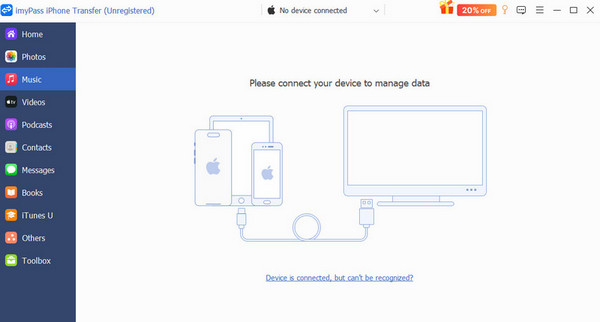
Bien qu'iCloud et la bibliothèque de synchronisation d'Apple soient performants, ils présentent des limitations. Parmi celles-ci, on peut citer l'obligation d'un abonnement, les protections DRM et des délais de synchronisation parfois frustrants. Et si vous souhaitiez un contrôle direct, rapide et complet de votre bibliothèque musicale sans dépendre du cloud ? Dans ce cas, nous vous recommandons d'utiliser Transfert iPhone imyPassCe programme a été conçu pour offrir une connexion optimale entre votre iPhone et votre ordinateur. Son principal atout ? Une interface utilisateur complète et intuitive qui vous donne accès à toutes les fonctionnalités nécessaires. De plus, aucune connexion Internet n'est requise. Vous pouvez transférer hors ligne toutes les chansons que vous souhaitez sur votre ordinateur, une excellente nouvelle pour tous les utilisateurs. Alors, si vous recherchez un outil de synchronisation musicale exceptionnel, ne cherchez plus : imyPass iPhone Transfer est la solution idéale.

4 000 000+ téléchargements
Le logiciel dispose d'un processus de transfert de fichiers rapide.
Il peut transférer n'importe quel fichier d'un iPhone vers un ordinateur.
Le programme permet de transférer de la musique sans perte de qualité.
Il offre une mise en page simple pour une navigation plus facile.
Conclusion
Maintenant tu sais Comment synchroniser la bibliothèque sur Apple Music ?Vous avez même appris à activer la fonction de synchronisation de la bibliothèque sur différents appareils, ce qui vous permet d'obtenir le résultat souhaité. De plus, si vous prévoyez de synchroniser et de transférer des fichiers de votre appareil mobile vers votre ordinateur, nous vous recommandons d'utiliser imyPass iPhone Transfer. Ce programme vous permet de récupérer tous les fichiers nécessaires, ce qui en fait l'outil de synchronisation idéal pour tous les utilisateurs.
Solutions chaudes
-
Transférer des données
-
Récupérer des données
-
Déverrouiller iOS
-
Conseils iOS

